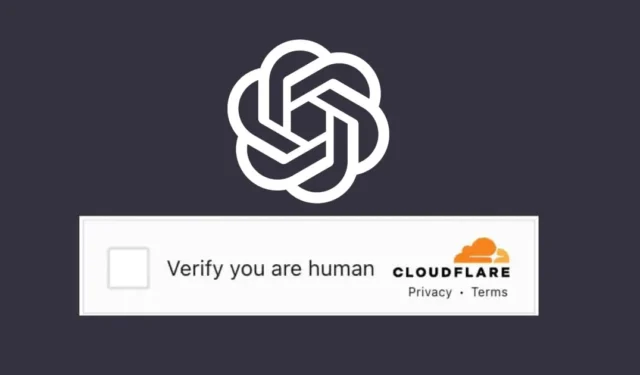
Den virale AI Chabot, ChatGPT, er til stor nytte, især hvis du ved, hvordan du bruger den fuldt ud. AI-verdenen revolutionerer langsomt den digitale verden, og ChatGPT er noget, du bør drage fordel af.
Lad os tale om ChatGPT, som fik millioner af brugere inden for et par uger efter lanceringen. I dag har OpenAI også en betalt plan for ChatGPT, som går af ChatGPT Plus. ChatGPT Plus giver prioriteret adgang til eksperimentelle funktioner og bedre responstid.
Den gratis version af ChatGPT er stadig mere populær, men den kan nogle gange vise dig en fejl eller to. Mange ChatGPT-brugere har for nylig siddet fast i ‘Verify you are human’ CAPTCHA-løkken.
CAPTCHA’en ‘Bekræft, at du er et menneske’ ser ud til at hænge fast i en løkke, og brugere bliver gentagne gange bedt om at bekræfte, at de er mennesker.
Sådan rettes ChatGPT Verify Human Loop
Hvis du er landet på denne side, er du allerede frustreret over det samme problem og leder efter fungerende løsninger. Bare rolig! ChatGPT ‘Verify you are human’ loop problem kan nemt løses ved at følge de løsninger, vi har delt nedenfor.
1. Løs CAPTCHA

Hvis CAPTCHA kun vises én gang, mens du tilmelder dig, er det bedst at løse CAPTCHA. Hvis det ikke gentager sig, er det den nemmeste løsning at løse CAPTCHA’en, der beder om at bekræfte, at du er et menneske.
Løsningen behøver ikke altid at være kompliceret; løs derfor CAPTCHA, hvis du kun bliver spurgt én gang i stedet for at prøve at slippe af med det permanent.
2. Opdater ChatGPT-websiden

Hvis ChatGPT virkelig sidder fast i ‘Verify you are human’ CAPTCHA-løkken, er den første ting at prøve at opdatere ChatGPT-siden.
En fejl på websiden kan forhindre dig i at logge ind, hvilket fører til captcha-sløjfeproblemet “Bekræft, at du er et menneske”. Den bedste måde at undgå det på er ved at genindlæse ChatGPT-siden. For at genindlæse ChatGPT skal du klikke på knappen Genindlæs lige ved siden af URL’en.
3. Deaktiver din VPN

Brug af en VPN er en anden grund til, at du gentagne gange bliver bedt om at løse ChatGPT ‘Verify you are human’ captchaen.
VPN- eller proxyservere lukker ofte forbindelsen mellem din pc og CloudFlare, som leverer CAPTCHA-systemet; som et resultat, er du fanget i en endeløs løkke af ‘Verify you are human’ CAPTCHA-løkke.
Så, hvis du bruger en VPN- eller proxyserver, deaktiver den og prøv derefter at få adgang til ChatGPT igen.
4. Prøv igen efter nogle gange
‘Verify You are Human’ CAPTCHA vises normalt, når webstedet tror, at din IP er en bot eller automatiseret trafik. I dette tilfælde bliver du bedt om at bekræfte, at du er et menneske ved at løse CAPTCHA.
Hvis CAPTCHA-løkken stadig vises, selv efter at have fulgt alle metoder, er det tid til at give AI-chatbot’en lidt tid. I stedet for at prøve at løse CAPTCHA, kan du lukke siden og prøve igen efter et par minutter eller timer.
Dette virker det meste af tiden. Alternativt kan du også genstarte din router og enhed.
5. Skift DNS
Normalt bruger din webbrowser DNS indstillet af din internetudbyder (Internet Service Provider). Nogle gange kan forkerte DNS-indstillinger tvinge CloudFlare til at tænke på dig som en bot.
Du kan forhindre det ved at skifte til mere velrenommerede offentlige DNS-servere som Google DNS, CloudFlare osv. Hvis du bruger Google Chrome, skal du følge disse trin for at ændre DNS.
1. Åbn din Google Chrome-browser, og klik på de tre prikker i øverste højre hjørne.

2. I Chrome-menuen skal du vælge ‘Indstillinger‘.

3. Skift derefter til Privatliv og sikkerhed på skærmen Indstillinger.

4. Klik på Sikkerhed i højre side.

5. Find nu afsnittet Brug sikker DNS, og klik på rullemenuen Med .
6. På rullemenuen skal du vælge din foretrukne DNS (Google DNS anbefales).

Det er det! Når du har foretaget ændringerne, skal du genstarte din Google Chrome-webbrowser, for at ændringerne træder i kraft.
6. Ryd ChatGPT-data på din webbrowser
Den næstbedste ting, du kan gøre for at løse ChatGPT-problemet, er at rydde webstedets gemte data. Sådan rydder du ChatGPT-data for at rette bekræftelsen af, at du er en menneskelig CAPTCHA-løkke.
1. Åbn den webbrowser, du bruger til at få adgang til ChatGPT. Åbn derefter chat.openai.com-websiden.
2. Når webstedet åbner, skal du klikke på ikonet hængelås ved siden af URL’en.

3. Vælg ‘Webstedsindstillinger‘ på listen over muligheder.

4. Klik derefter på knappen Ryd data i webstedsindstillinger.

Det er det! Dette vil rydde alle dine gemte ChatGPT-data på din webbrowser.
7. Ryd browsercachen
En forældet eller beskadiget browsercache kan være en anden grund til, at ChatGPT sætter sig fast på CAPTCHA-skærmen. Du kan dog hurtigt udelukke browsercache-relaterede problemer ved at rydde din browsers cache. Her er, hvad du skal gøre.
1. Åbn Google Chrome, og klik på de tre prikker i øverste højre hjørne.

2. Fra listen over muligheder, der vises, skal du vælge Indstillinger.

3. På Indstillinger skal du skifte til fanen Privatliv og sikkerhed til venstre.

4. Klik derefter på Ryd browserdata i højre side.

5. Skift nu til fanen Avanceret og vælg ‘Alle tider‘ på Tidsinterval.

6. Derefter skal du kontrollere Cookies og andre webstedsdata og Cachelagrede billeder og filer . Når du er færdig, skal du klikke på knappen Ryd data.

Det er det! Du skal genstarte din webbrowser og få adgang til ChatGPT igen. Denne gang får du ikke længere fejlmeddelelsen.
8. Brug en anden webbrowser

Selvom browserproblemer ikke altid er hovedårsagen til denne type problemer, kan du nogle gange stadig blive bedt om at bevise, at du er menneskelig på grund af visse fejl eller beskadigede installationsfiler.
Du kan prøve at geninstallere din nuværende webbrowser eller skifte til en anden. Hvis du f.eks. bruger Google Chrome, kan du skifte til et hvilket som helst af disse alternativer. Den næstbedste webbrowser til at få adgang til ChatGPT er Edge-browseren, som er indbygget i Chromium.
ChatGPT, der sidder fast i ‘Verify you are human’ CAPTCHA-løkken, kan være frustrerende, især hvis du desperat ønsker at få adgang til AI Chatbot. Men hvis intet virkede, kan du også overveje ChatGPT-alternativer. Og glem ikke at dele artiklen med andre, der beskæftiger sig med det samme ChatGPT-problem.




Skriv et svar